电脑配件齐全后组装的正确步骤是什么?
- 数码维修
- 2025-04-20
- 4
- 更新:2025-04-08 20:42:28
组装一台电脑对于初学者来说可能稍显复杂,但如果按照正确的步骤进行,便可以顺利完成。下面,我们将为您详细介绍电脑组装的每个步骤,并确保每个环节对初学者来说都是易于理解和操作的。
第一步:准备工作
在开始组装电脑之前,您需要准备好所有必需的工具和硬件。这通常包括:主板、处理器(CPU)、内存条(RAM)、硬盘或固态硬盘(HDD/SSD)、显卡(GPU)、电源供应器(PSU)、机箱、散热器、螺丝刀等。确保所有部件无损坏,并在安装之前仔细阅读各部件的说明书。
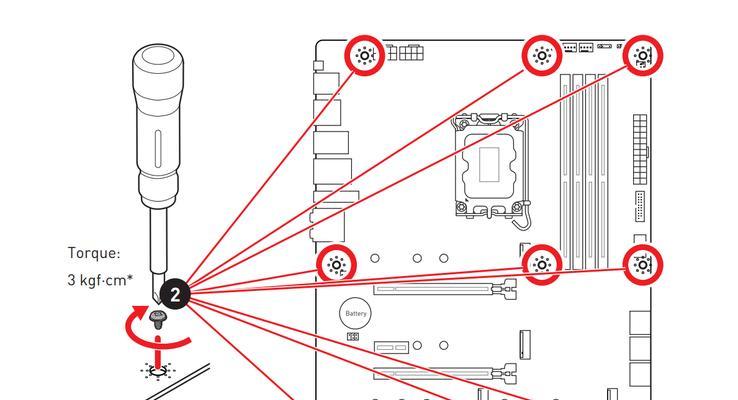
第二步:安装CPU
打开主板上的CPU插槽保护盖,然后小心地将CPU对准插槽上的定位点放下。确保CPU的针脚正确插入。接下来,关闭保护盖并固定好CPU风扇,注意风扇的电源接口要接到主板的CPU_FAN接口上。

第三步:安装内存条
找到主板上标记为DIMM的内存条插槽,将内存条上的小凸块对准插槽的凹槽,然后以45度角轻轻压下内存条直至它锁定在插槽中。对于双通道主板,记得安装在相应的颜色标记的插槽中。
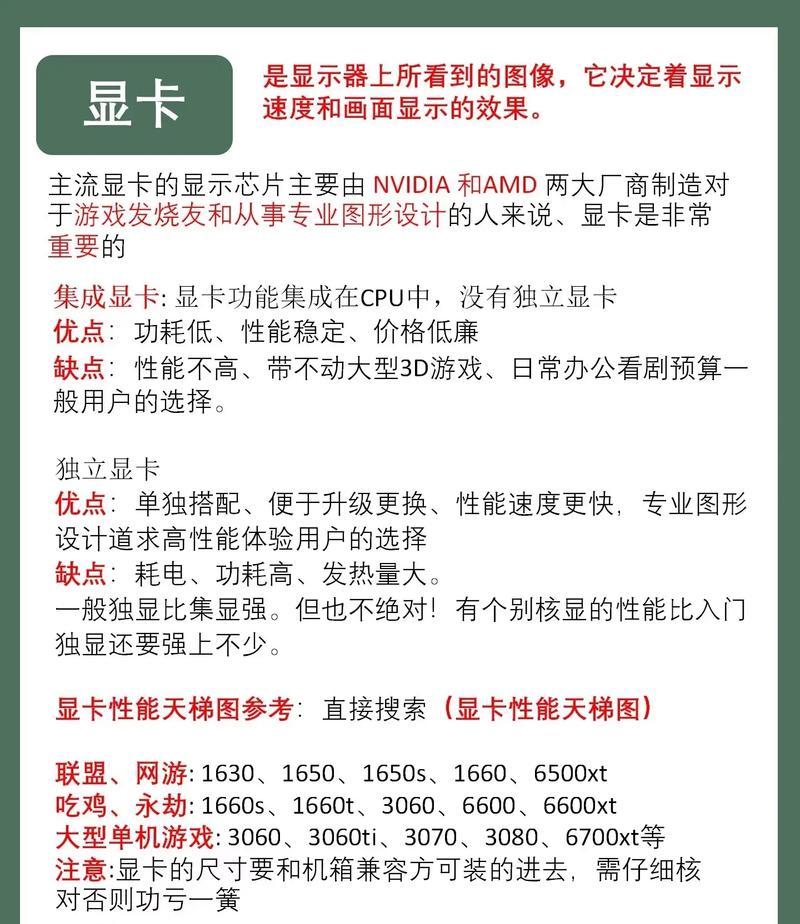
第四步:安装电源供应器
选择合适的位置将电源供应器固定在机箱内,并通过螺丝锁紧。注意将电源的接口对准主板和其他组件,例如硬盘和风扇的供电接口。
第五步:安装主板
首先在机箱内固定好I/O挡板,然后将主板放置在机箱内,利用螺丝将主板牢固地固定在机箱上。确保主板上的各种接口与机箱的前置面板相连,如USB、音频接口等。
第六步:安装硬盘或固态硬盘
找到机箱内固定硬盘的位置,用螺丝将硬盘固定。如果您的硬盘是SATA接口,则需要将其数据线和电源线分别连接到主板和电源供应器上的相应接口。
第七步:安装显卡
根据机箱的大小和主板的扩展槽位置,将显卡对准插槽插入,确保插槽锁定。随后用螺丝固定显卡在机箱上,确保稳固。
第八步:连接散热器和风扇
确保CPU散热器的风扇与主板上的CPU_FAN接口连接正确,散热器上若有RGB灯效,也应连接到主板上的相应接口,以便控制灯效。
第九步:连接电源和数据线
将所有组件的电源线和数据线正确连接。这包括主板、硬盘、显卡等。
第十步:检查与测试
在组装完成后,再次检查所有连接是否牢固,所有线缆是否整理得当,避免造成短路。然后开启电脑,检查各组件是否正常工作。
第十一步:安装操作系统
您需要安装操作系统。根据主板类型,设置BIOS启动顺序为从USB或光驱启动,然后根据提示安装操作系统。
常见问题及解决方案
问题:CPU安装后无法工作。
解决:检查CPU是否正确放置,散热器是否良好接触CPU表面,以及电源线是否正确连接。
问题:开机无反应。
解决:检查所有电源线连接,确保主板电池正确安装,并检查显卡连接是否稳固。
实用技巧
在拆包装时注意静电防护,尤其是在干燥的环境中。
使用主板的QFlash功能可以在不安装CPU和内存的情况下更新BIOS。
在连接硬盘数据线前,最好对硬盘进行分区和格式化操作。
结语
组装电脑虽然需要细心和耐心,但通过一步一步的指导,即使是电脑硬件新手也能顺利完成。在整个过程中,保持逻辑清晰和步骤明确,可以有效减少错误并确保电脑顺利运行。在组装完成后,您将会获得一台根据个人需求定制的高性能电脑。











